flash培训(上)2
(电脑)高级动画制作详解(计算机讲座教学培训课件)

图6-5 “世界杯”动画效果
(计算机讲座教学培训课件)
制作“世界杯”动画实例步骤如下: 单击菜单栏中的【文件】/【打开】命令,打开教学资源 包\素材\第六章/”目录下的“世界杯.fla”文件,如图66所示。
(计算机讲座教学培训课件)
6.2 遮罩动画
同前面学习的运动引导层动画相同,在flash中遮罩动画 的创建至少需要两个图层才能完成,分别是遮罩层和被 遮罩层,位于上方用于设置遮罩范围的图层被称为遮罩 层,而位于下方则是被遮罩层,遮罩层如同一个窗口, 通过它可以看到其下被遮罩层中的区域对象,而被遮罩 层区域以外的对象将不会显示。另外,在制作遮罩动画 时还需要注意;一个遮罩层下可以包括多个被遮罩层, 不过按钮内部不能有遮罩层,也不能将一个遮罩应用于 另一个遮罩。
遮罩层 被遮罩层
图6-15 使用“遮罩层”命令创建遮罩层
(计算机讲座教学培训课件)
2.使用“图层属性”对话框创建遮罩层 在【图层属性】对话框中除了可以用于设置运动引导层 外,还可以设置遮罩层与被遮罩层,具体操作如下: (1)选择【时间轴】面板中需要设置为遮罩层的图层, 单击菜单栏中的【修改】/【时间轴】/【图层属性】命令, 或者在该图层处单击右键,选择弹出菜单中的【属性】 命令,都可弹出【图层属性】对话框。 (2)在【图层属性】对话框中,选择“类型”选项的 “遮罩层”选项,如图6-16所示。 (3)单击“确定”按钮,此时,将当前图层设为遮罩层, 如图6-17所示。
(计算方机讲座教法学培训二课件) :通过在“图层属性“对话框中进行设置。 1.使用“添加传统运动引导层“命令创建运动引导层 使用“添加传统运动引导层“命令创建运动引导层式最为方便的一种 方法,具体操作如下: (1)在【时间轴】面板中选择需要创建运动引导层动画的对象所在 的图层。 (2)然后单击鼠标右键,在弹出菜单中选择【添加传统运动引导层】 命令,即可在刚才所选图层的上面创建一个运动引导层(此时创建的 运动引导层前面的图标以显示),并且将原来所选图层设为被引导层。 如图6-1所示。
FLASH8动画制作培训操作提纲(已修订)
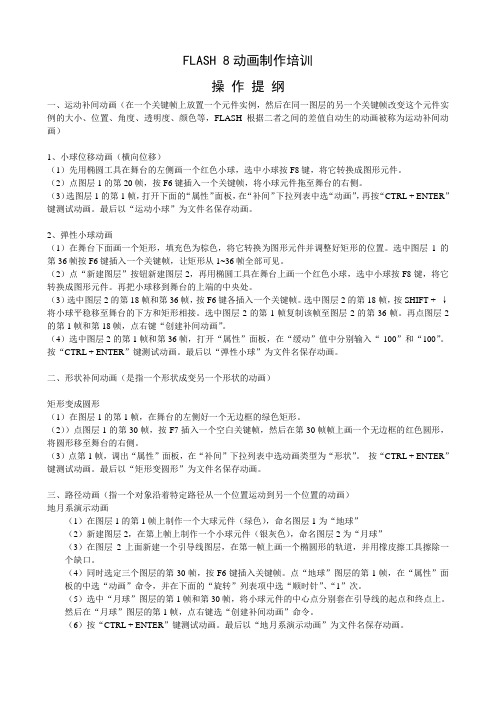
操作提纲一、运动补间动画(在一个关键帧上放置一个元件实例,然后在同一图层的另一个关键帧改变这个元件实例的大小、位置、角度、透明度、颜色等,FLASH根据二者之间的差值自动生的动画被称为运动补间动画)1、小球位移动画(横向位移)(1)先用椭圆工具在舞台的左侧画一个红色小球,选中小球按F8键,将它转换成图形元件。
(2)点图层1的第20帧,按F6键插入一个关键帧,将小球元件拖至舞台的右侧。
(3)选图层1的第1帧,打开下面的“属性”面板,在“补间”下拉列表中选“动画”,再按“CTRL + ENTER”键测试动画。
最后以“运动小球”为文件名保存动画。
2、弹性小球动画(1)在舞台下面画一个矩形,填充色为棕色,将它转换为图形元件并调整好矩形的位置。
选中图层1的第36帧按F6键插入一个关键帧,让矩形从1~36帧全部可见。
(2)点“新建图层”按钮新建图层2,再用椭圆工具在舞台上画一个红色小球,选中小球按F8键,将它转换成图形元件。
再把小球移到舞台的上端的中央处。
(3)选中图层2的第18帧和第36帧,按F6键各插入一个关键帧。
选中图层2的第18帧,按SHIFT + ↓将小球平稳移至舞台的下方和矩形相接。
选中图层2的第1帧复制该帧至图层2的第36帧。
再点图层2的第1帧和第18帧,点右键“创建补间动画”。
(4)选中图层2的第1帧和第36帧,打开“属性”面板,在“缓动”值中分别输入“-100”和“100”。
按“CTRL + ENTER”键测试动画。
最后以“弹性小球”为文件名保存动画。
二、形状补间动画(是指一个形状成变另一个形状的动画)矩形变成圆形(1)在图层1的第1帧,在舞台的左侧好一个无边框的绿色矩形。
(2))点图层1的第30帧,按F7插入一个空白关键帧,然后在第30帧帧上画一个无边框的红色圆形,将圆形移至舞台的右侧。
(3)点第1帧,调出“属性”面板,在“补间”下拉列表中选动画类型为“形状”。
按“CTRL + ENTER”键测试动画。
第1课 Flash 8入门基础
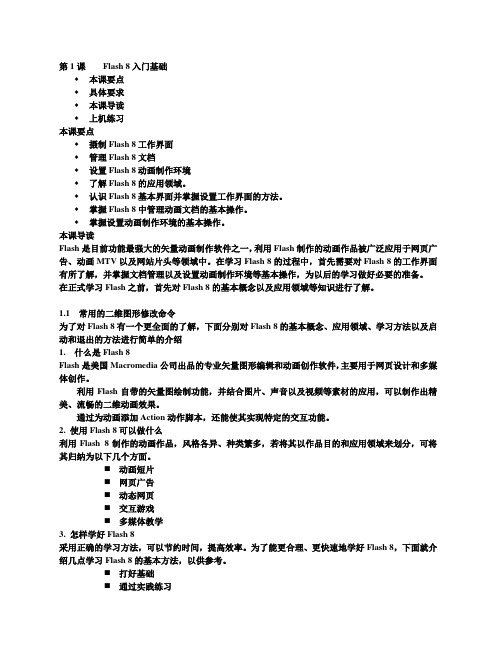
第1课Flash 8入门基础♦本课要点♦具体要求♦本课导读♦上机练习本课要点♦摄制Flash 8工作界面♦管理Flash 8文档♦设置Flash 8动画制作环境♦了解Flash 8的应用领域。
♦认识Flash 8基本界面并掌握设置工作界面的方法。
♦掌握Flash 8中管理动画文档的基本操作。
♦掌握设置动画制作环境的基本操作。
本课导读Flash是目前功能最强大的矢量动画制作软件之一,利用Flash制作的动画作品被广泛应用于网页广告、动画MTV以及网站片头等领域中。
在学习Flash 8的过程中,首先需要对Flash 8的工作界面有所了解,并掌握文档管理以及设置动画制作环境等基本操作,为以后的学习做好必要的准备。
在正式学习Flash之前,首先对Flash 8的基本概念以及应用领域等知识进行了解。
1.1 常用的二维图形修改命令为了对Flash 8有一个更全面的了解,下面分别对Flash 8的基本概念、应用领域、学习方法以及启动和退出的方法进行简单的介绍1. 什么是Flash 8Flash是美国Macromedia公司出品的专业矢量图形编辑和动画创作软件,主要用于网页设计和多媒体创作。
利用Flash自带的矢量图绘制功能,并结合图片、声音以及视频等素材的应用,可以制作出精美、流畅的二维动画效果。
通过为动画添加Action动作脚本,还能使其实现特定的交互功能。
2. 使用Flash 8可以做什么利用Flash 8制作的动画作品,风格各异、种类繁多,若将其以作品目的和应用领域来划分,可将其归纳为以下几个方面。
⏹动画短片⏹网页广告⏹动态网页⏹交互游戏⏹多媒体教学3. 怎样学好Flash 8采用正确的学习方法,可以节约时间,提高效率。
为了能更合理、更快速地学好Flash 8,下面就介绍几点学习Flash 8的基本方法,以供参考。
⏹打好基础⏹通过实践练习⏹注意观察和思考⏹交流和学习4. Flash 8的启动与退出启动Flash 8启动Flash 8主要有以下三种方式:♦在Windows桌面中选择【开始】→【所有程序】→【Macromedia】→【Macromedia Flash 8】命令,启动Flash 8。
从零开始:Flash CS6中文版基础培训教程

5.3.1八连环 5.3.2媒体按钮
1
6.1功能讲解
2
6.2范例解析
3
6.3实训
4
6.4综合案例 ──彩色气球
5
6.5习题
6.1.1 Flash动画原理 6.1.2补间动画制作 6.1.3传统补间动画制作 6.1.4补间动画和传统补间之间的差异 6.1.5对补间动画和传统补间动画的特殊控制 6.1.6补间形状动画制作 6.1.7动画编辑器及属性关键帧 6.1.8缓动补间动画制作
3.2.1红苹果 3.2.2绿树葱葱 3.2.3律动五线谱 3.2.4多变的图形
3.3.1动感星形图标 3.3.2积雨云 3.3.3艺术标识字
4.2范例解析
4.1功能讲解
4.3实训
4.4综合案例 ──圣诞树
4.5习题
4.1.1文本的输入与编辑 4.1.2辅助工具 4.1.3辅助编辑面板 4.1.4色彩的选择与编辑
12.3.1 Slide组件:滑动条控制 12.3.2 TextInput组件:密码输入 12.3.3代码片断:为翻滚的瓢虫添加淡入淡出效果 12.3.4动画预设:三维文本滚动
13.2范例解析
13.1功能讲解
13.3实训
13.4综合案 例——音量控
制
13.5习题
13.1.1音频基础知识 13.1.2视频基础知识 13.1.3视频的转换
从零开始:Flash CS6中文 版基础培训教程
读书笔记模板
01 思维导图
03 目录分析 05 读书笔记
目录
02 内容摘要 04 作者介绍 06 精彩摘录
思维导图
本书关键字分析思维导图
功能
习题
从零开始
控制视频回放_ADOBE FLASH PROFESSIONAL CC标准培训教材_[共3页]
![控制视频回放_ADOBE FLASH PROFESSIONAL CC标准培训教材_[共3页]](https://img.taocdn.com/s3/m/b1e9a00476eeaeaad1f330ee.png)
254Adobe FlAsh ProFessionAl CC
标准培训教材
断插入到“Actions”图层的第1帧。
打开动作面板,替换“/flash/sound/ song1.mp3”代码为“bg.mp3”,如图13-4-5所示。
此时声音控制的制作完成了。
按快捷键Ctrl+Enter 测试影片,点击声音控制开关,会发现当点击声音播放按钮时音乐开始播放,当点击静音按钮时音乐停止播放。
图13-4-5
13.4.2 控制视频回放
Flash的视频控制已经有非常成熟的视频组件可直接调用。
接下来我们来学习如何使用代码片断控制视频的播放和停止。
首先部署好文件,复制FLV格式的视频文件到Flash文档的相同目录中,这里我们的视频文件名为“movie.flv”。
打开上节的Flash文档,选择“内容”图层的第3帧,选择“窗口→组件”,打开组件面板的“video”文件夹,将“FLVPlayback”组件拖到舞台中,如图13-4-6所示。
图13-4-6
选择组件,在属性面板中设置该组件的实例名为“mymovie”,如图13-4-7所示。
在组件的属性。
Flash MX动画兴趣小组培训讲义

Flash MX动画兴趣小组培训讲义凤凰中学韦迪仁三、基本动画制作实例11:逐帧动画(变脸)(一)学习目标:1、了解动画的概念和Flash动画的特点。
2、理解逐帧动画的概念。
3、学习关键帧的操作。
4、掌握逐帧动画的制作过程。
温馨提示:1、动画是通过连续播放一系列的静止画面,给视觉造成连续变化的效果。
2、在Flash 动画中,这一系列的单幅画面就叫做帧,它们出现在时间线窗口中,所形成的动画就是以时间线为基础的帧动画。
3、Flash的动画一般分为:逐帧动画、补间动画、引导动画和遮罩动画四种。
4、逐帧动画是通过每一个关键帧的变化来产生的动画效果。
(二)操作步骤:1、新建一个Flash文件,将文件以“逐帧动画”为文件名保存起来。
2、将帧频设置为:6 舞台设置为:600 X 6003、单击第1帧,导入表情1图片,并将图片设置为:宽=400 高=400 X=100 Y=1004、右击第2帧,插入关键帧,导入表情2图片,并将图片设置为:宽=400 高=400 X=100 Y=1005、右击第3帧,插入关键帧,导入表情3图片,并将图片设置为:宽=400 高=400 X=100 Y=1006、右击第4帧,插入关键帧,导入表情4图片,并将图片设置为:宽=400 高=400 X=100 Y=1007、右击第5帧,插入关键帧,导入表情5图片,并将图片设置为:宽=400 高=400 X=100 Y=1008、右击第6帧,插入关键帧,导入表情6图片,并将图片设置为:宽=400 高=400 X=100 Y=1009、右击第7帧,插入关键帧,导入表情7图片,并将图片设置为:宽=400 高=400 X=100 Y=10010、控制——测试影片。
(三)实例效果图:(四)实例素材下载:中华人民共和国。
ADDIE五步循环培训法

ADDIE教学产品设计_标准化设计流程
形成性评鉴
总结性评鉴:
1. 态度
评鉴
Evaluation
2. 3.
学习成效 迁移
4. 成本
分析
Analyses
需求分析:
1. 学习者 2. 目标、任务 3. 环境、科技、媒体 4. 现有资源 5. 成本效益
执行、实施
Implement
采用教学策略 进行教学活动
是解决这个问题的途径(必要性) 三、明确解决问题的可行性 四、阐明已确定课题的总教学目标
※ 知识回顾 ※
例.公司背景
问题:
最近两年买了很多计算机,老出故障,需要维护
解决方法候选(途径):
1. 使用外单位的技术服务 2. 购买更稳定的计算机设备 3. 在购买价格上包含长期服务合约 4. 设立本公司的计算机技术组
老师将会根据需要补上相关的内容
※ 知识补充 ※
补充:学习需要分析
学习需要 :指学习者目前的学习状况与所期望达到 的学习状况之间的差距。
差距
期望值
现状
期望状态:社会对人才需求的标准;
对学习者的总期望由以下因素决定:
学习者生活的社会及其变化与发展所赋于学习者的历史使命 学习者未来的职业或正从事的职业的新发展对人才的要求 学习者未来的工作岗位或所在岗位的技术变化对人才的希望 学习者自身对知识、技能、态度的培养和发展方面的个人要求
培训方案候选(方案):
1. 如果有一定基础,重点做工作技能培训 2. 如果不具备基本技能,
① 上外面的培训学校 ② 自己开发系列课程
大纲和目标
掌握教学目标的分类体系 熟练掌握教学目标的编写方法 能够评价教学目标编写的案例
flash的知识点

flash的知识点Flash是一种用于制作动画、游戏和富媒体应用程序的软件和技术。
它由Adobe公司开发,已经成为互联网上最流行的多媒体平台之一。
本文将介绍Flash的一些重要知识点,包括其基本概念、应用领域、工作原理以及未来发展趋势。
一、Flash的基本概念1.1 Flash的定义Flash是一种基于矢量图形的动画与多媒体技术,它使用了一种称为“动态矢量动画”(Dynamic Vector Animation)的方式来显示图像和动画。
与传统的位图动画不同,Flash的矢量图形可以无限缩放而不失真,因此在不同分辨率的设备上都可以完美显示。
1.2 Flash的特点Flash具有以下几个重要特点:(1)跨平台:Flash可以在多种操作系统和设备上运行,包括Windows、Mac、Linux、iOS和Android等。
(2)小文件体积:由于Flash使用矢量图形和压缩算法,所以生成的Flash文件体积相对较小,适合在网络上进行传输和加载。
(3)动画效果丰富:Flash提供了丰富的动画效果和过渡效果,可以制作出各种华丽的动画效果。
(4)交互性强:Flash可以实现用户与应用程序的交互,包括按钮点击、表单输入、音视频播放等功能。
(5)可扩展性好:Flash支持第三方插件和组件,可以通过ActionScript编程语言扩展其功能。
二、Flash的应用领域2.1 网络动画Flash最早被广泛应用于制作互联网上的动画和广告。
通过Flash,设计师可以制作出生动、多彩的动画作品,吸引用户的注意力,提升用户体验。
2.2 游戏开发Flash也被广泛用于游戏开发。
由于Flash具有良好的交互性和动画效果,许多小型游戏开发商选择使用Flash来制作2D游戏。
通过ActionScript编程语言,开发者可以实现游戏逻辑和用户交互。
2.3 e-learning教育Flash可以用于制作电子学习教材和培训课程。
通过Flash,教师和培训师可以将复杂的知识点转化为生动、互动的教学内容,提高学习者的参与度和效果。
中文版FlashCS5基础培训教程ppt课件

1.1.2 主工具栏
为方便使用,Flash CS5将一些常用命令以按钮的形式组织在一起,置于操 作界面的上方。主工具栏依次分为:“新建”按钮、“打开”按钮、“转到 Bridge”按钮 、“保存”按钮、“打印”按钮、“剪切”按钮、“复制”按钮、 “粘贴”按钮、“撤消”按钮、“重做”按钮、“对齐对象”按钮、“平滑” 按钮、“伸直”按钮、“旋转与倾斜”按钮、“缩放”按钮以及“对齐”按钮。
1.1 Flash CS5的操作界面
Flash CS5的操作界面由以下几部分组成:菜单栏、主工具栏、工具箱、 时间轴、场景和舞台、属性面板以及浮动面板。
Flash CS5的工作界面
1.1.1 菜单栏
Flash CS5的菜单栏依次分为:“文件”菜单、“编辑”菜单、“视图” 菜单、“插入”菜单、“修改”菜单、“文本”菜单、“命令”菜单、“控制” 菜单、“调试”菜单、“窗口”菜单及“帮助”菜单。
新建文件 保存文件 打开文件
1.2.1 新建文件
新建文件是使用Flash CS5进行设计的第一步。选择“文件 > 新建”命令, 弹出“新建文档”对话框,选择完成后,单击“确定”按钮,即可完成新建文 件的任务 。
“新建文档”对话框
1.2.2 保存文件
编辑和制作完动画后,就需要将动画源自件进行保存。选择“保存”命令, 弹出“另存为”对话框 ,输入文件名,选择保存类型,单击“保存”按钮,即 可将动画保存 。
“首选参数”面板
1.3.2 设置浮动面板
Flash中的浮动面板用于快速地设置文档中对象的属性。可以应用系统 默认的面板布局。可以根据需要随意地显示或隐藏面板,调整面板的大小。 还可以将最方便的面板布局形式保存到系统中。
浮动面板
1.3.1 首选参数面板
Flash1培训二

Flash1培训二五、引导层作用:可以让物体沿我们设定的路线运动。
例如:“小球”运动,月亮绕太阳旋转等。
制作方法:1.在图层1绘制小球元件。
2.添加引导层,用“铅笔”工具绘制路线。
3.在图层1中适当的位置插入关键帧,创建补间动画,同样在引导层中插入关键帧,引导层中的关键帧与图层1位置相同。
4.选中图层1,在第一关键帧处将元件的中心点拖至引导线的起始点,在第二关键帧处将元件的中心点拖至引导线的终止位置即可。
六、遮罩层说明:遮罩层一定在上面,运动物体在它的下面。
2.运动的物体是元件,而且一定是关键帧。
第一个关键帧和最后一个关键帧中的物体都需要改变位置。
创建补间动画。
在遮罩层的下面。
3.遮罩层中的图形可以是任意形状的图形,大小自己定义。
(遮罩层其实是变通图层通过右击后,单击快捷菜单中的“遮罩层”命令实现的。
)4.底下可以加背景,但是背景层一定是变通图层,而且是在最底层。
例如:“春晓”的制作过程1.在图层1中输入诗句。
在60帧处插入关键帧。
2.在图层2中绘制矩形(内部有填充色),大小与一行诗句相等。
在60帧处插入帧。
3.右击图层,指向“遮罩层”命令单击。
4.单击图层1中的第一个关键帧,移动诗句,遮住开始,单击第二个关键帧,移动诗句,遮住最后一行。
创建补间动画。
若要加入底层背景,可添加图层3,注意图层3不要在遮罩层下,否则效果不对。
七、按钮的用法按钮的制作方法。
1.制作一个元件,保存为“按钮”。
2.双击按钮图形,进入“元件”编辑状态,若想指向按钮时出现提示,右击“指针经过”栏,单击插入空白关键帧,输入内容。
3.右击“点击”栏,单击“插入关键帧”,绘制图形遮住“按钮”大小(绘制的图形表示鼠标经过的区域)按钮的用法:1. “动作”中控制命令的用法在时间轴需要的关键帧上直接加入2.为脚本中的按钮定义动作,控制脚本的运行,例如:开始播放。
(1)在编辑区拖入“播放”按钮(2)选中按钮,选择“动作”中的“影片剪辑控制”下的“on”命令(双击)选择“释放”命令;再选择“时间轴控制”命令中的“play”(根据需要选择命令)双击,设置开始(或其他的动作)的帧数。
“制作闪闪的红星”flash动画教学设计培训资料

“制作闪闪的红星”f l a s h动画教学设计信息技术学科教学设计课题“制作闪闪的红星”flash动画教师李佳其教学模式多媒体教学教学目标知识与技能掌握flash软件中制作红星闪闪的相关应用工具过程与方法能使用flash软件的基本工具,制作红星闪闪遮罩动画情感态度与价值观案例选择具有教育意义,易激发学生的学习兴趣教学重点闪光的制作中应用遮罩知识点教学难点元件的组合中应用基础知识点教学手段演示法、讲授法授课时数1教法与学法案例教学法、任务驱动、分析、演示、讲解、练习授课班级五年级板书设计一、分析动画二、教师演示讲解三、学生练习四、教师点评学生作品五、小结教学过程教学内容教师活动及设计意图学生活动及设计意图清查学生人数展示“闪闪的红星”动画,引入本课任务:(如图所示)制作《闪闪的红星》动画一、分析动画1、动画构成:(引导学生观赏、分析、讨论得出结果)背景:蓝绿色动画元素:红五角星、闪闪光芒“闪闪的红星”主动画:闪光元件影片剪辑2、“闪光元件”主动画影片剪辑的构成:若干条光线 (图形元件)构成,闪光线(动态,流光溢彩),又是怎么产生的?(用闪光线遮罩“流光溢彩”圆,即闪光线是用遮罩方法制作的影片剪辑)。
“流光溢彩”圆又是怎样来的?(线条转化为导入新课激发学生浓厚的学习兴趣,提高学生对作品的鉴赏能力,整体感知能力。
让学生思考动画是如何做出来的?引导学生欣赏和分析引导学生欣赏动画作品。
体验flash的魅力,以及flash技术的神奇。
形状制作的影片剪辑)教师总结动画构成(5个组件角色):“背景”蓝绿色“五角红星”主动画图形元件“闪光线条”影片剪辑“线条转化为形状”组合成闪光线条组合“闪光”流光溢彩遮罩影片剪辑二、讲授新课动画实现方法:(老师引导学生分析讨论得出)1、设置舞台大小及背景:新建一个flash文档,设置舞台大小为“500*500像素”,背景色为“蓝绿色”(颜色值#006666)。
2新建元件:(1)新建“红五星”元件:选择菜单“插入”→“新建元件”命令,从弹出的对话框中定义名称为“红星”,类型选“图形”,如图所示,确定后进入图形元件编辑模式。
(电脑)Flash CS5动画制作基础知识详解(计算机讲座教学培训课件)

处于被选中的状态,否则矩形的颜色将无法改变。
(计算机讲座教学培训课件)
1-16 1-7
图
绘 制 矩 形 设 置 矩 图形 属 性
(计算机讲座教学培训课件)
3. 输入文字。 ① 在“背景”层上面新建一个“文字”层。 ② 选择【文字】工具 ,在舞台上输入“Adobe Flash cs3”文字,如图1-20所示。
(计算机讲座教学培训课件)
2. 制作背景。 ① 选择【修改】/【文档】菜单命令,打开【文档属 性】对话框,将【高】选项改为“300像素”。 ② 将默认的“图层1”重命名为“背景”层。选择 【矩形】工具,在舞台上绘制一个矩形,效果如 图1-16所示。 ③ 选择【选择】工具 ,双击刚才绘制的矩形,然后 在【属性】面板中按照图1-17进行设置。 ④ 在【颜色】面板中,设置线性渐变的第1个色块颜 色为“FF0000”(红色),第2个色块颜色为 “CC0000”(暗红色)。
9. 逐帧动画和关键帧动画。 10.布局。 11.吸引力。 12.个性。
1.1.3 常用动画制作软件简介
一.三维动画制作软件 目前最常见的三维动画制作软件有3ds Max、 Maya、 SoftImage和Lightwave等。
二.交互式二维动画制作软件Flash 在众多的二维动画制作软件中,Flash最为璀璨,
图1-20 输入文字
(计算机讲座教学培训课件)
③ 将文字全部选中,设置字体为“Zombie”,字体大 小为“50”,填充颜色为“FFFF00”(黄色),选 区的x和y坐标分别为“80”、“120”,如图1-21所 示。
图1-21 设置文字属性
(计算机讲座教学培训课件)
④ 至此文字制作成功,其效果如图1-22所示。
Flash8.0案例实训全面培训教程----Flash 8.0动画制作

4.1 Flash 8.0动画制作基础
4.1 Flash 8.0动画制作基础
② 单击选中需要创建关键帧的帧,按【F6】键,即可创建一个关键帧。 (2) 创建空白关键帧:空白关键帧的创建方法有两种。第一,将鼠标指针移到需 要创建空白 关键帧的帧上,单击鼠标右键,弹出快捷菜单,选择[插入空白关键帧]命令, 第二,单 击需要创建空白关键帧的帧并按【F7】键,即可创建一个空白关键帧。
图4.17 3. 帧的创建
帧的创建包括:关键帧的创建、空白关键帧的创建、过渡帧的创建。下面分别具体介绍这 三个帧的创建方法。 (1) 创建关键帧:关键帧在动画制作中非常重要。如果是过渡动画,则要在动画的关键位置创 (2) 建关键帧。在时间轴上的两个关键帧之间有一个箭头表示动画的过渡过程。系统默认 第一帧为关键帧。如果要在其他帧处创建关键帧,其方法有两种。 ① 将鼠标指针移到需要创建关键帧的帧上,单击鼠标右键,弹出快捷菜单,选择[插入关键帧] 命令,此时就创建了一个关键帧。
图4.1
4.1 Flash 8.0动画制作基础
在该场景属性面板对话框中可以设置以下参数。
(1)
:在该框中可以设置动画的播放速度,数值越大则动画的播放速度越大,
系统默认为12fps。一般情况下制作的动画,特别是对于网络动画中使用的动画,
8~12fps的帧率就足够了。“fps”表示帧/秒,例如,12fps表示一秒钟播放12帧。
在Flash 8.0中,动画场景是通过【场景】面板来管理的,利用它可以对场 景进行各种操作,如添加、删除、重命名等。直接按下【Shift+F2】键,将弹出 如图4.4所示的场景管理界面。
Flash应用技能培训

Flash 应用技能培训
• 5.nextFrame() 该动作功能为播放下一帧,并停 在下一帧.没有参数. • 6.revFrame() 该动作功能为播放前一帧,并停在 前一帧.也没有参数. • 7.nextScene() 动画进入下一场景.没有参数. • 8.revScene() 动画进入前一场景.没有参数. • 以上便是FLASH中用于控制场景及帧之间转换 的几个动作
Flash 应用技能培训
动画练习
基本练习: • 运动动画:移动、变大变小、旋转、 变色、淡入淡出。 • 形变动画: • 逐帧动画:
Flash 应用技能培训运动动画
飞机起飞(物体移动)
1 1、制作新元件或导入图形到库; 、制作新元件或导入图形到库; 2 2、单击第 、单击第1 1帧,把库中的元件拖到 帧,把库中的元件拖到 舞台。 舞台。 3 3、在第 、在第20 20帧,单击右键选择“插 帧,单击右键选择“插 入关键帧”(或按 键),在下面 入关键帧”(或按F6 F6键),单击元 键), 键),改变其 移动舞 件后在下面的属性面板中设置“颜 大小。 台中元件的位置。 的属性面板中设置“旋转”为“顺 色”改“色调”。 色”改“ 时针” alpha”为0%。 4 4、在第 、在第1 1帧上单击右键,选择“创 帧上单击右键,选择“创 4 、在第1帧上单击右键,选择“创 建补间动画”。 建补间动画”。 (出现一个蓝色 (出现一个蓝色 建补间动画”。 的箭头表示成功) 的箭头表示成功) (出现一个蓝色 的箭头表示成功) 5 5、按回车键观看效果。 、按回车键观看效果。 5、按回车键观看效果。
Flash 应用技能培训
几个常用语句 • 1.play() 播放当前动画. • 2.stop() 暂停播放动画. • 3.gotoAndPlay([scene,] frame) 该动作意思为从某 个帧开始播放动画,参数"scene"是设置开始播放帧所在 场景,该参数可以省略,省略后则从当前场景播放指定帧,参 数"frame"是指定播放的帧.例如想从当前场景第3帧开始 播放,则动作为:gotoAndPlay(3); • 4.gotoAndStop[scene,] frame) 该动作意思为将播 放头跳于某帧上并且停在该帧上.其具体参数与上一动作 相同.
新东方未破解版flash播放攻略第一版
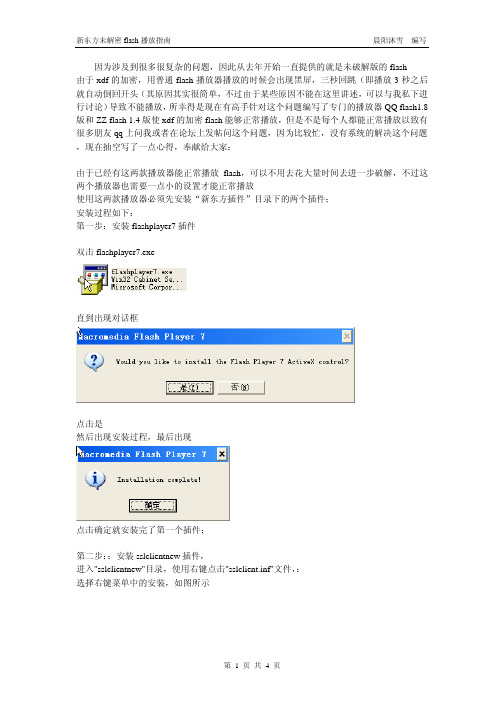
因为涉及到很多很复杂的问题,因此从去年开始一直提供的就是未破解版的flash由于xdf的加密,用普通flash播放器播放的时候会出现黑屏,三秒回跳(即播放3秒之后就自动倒回开头(其原因其实很简单,不过由于某些原因不能在这里讲述,可以与我私下进行讨论)导致不能播放,所幸得是现在有高手针对这个问题编写了专门的播放器QQ flash1.8版和ZZ flash 1.4版使xdf的加密flash能够正常播放,但是不是每个人都能正常播放以致有很多朋友qq上问我或者在论坛上发帖问这个问题,因为比较忙,没有系统的解决这个问题,现在抽空写了一点心得,奉献给大家:由于已经有这两款播放器能正常播放flash,可以不用去花大量时间去进一步破解,不过这两个播放器也需要一点小的设置才能正常播放使用这两款播放器必须先安装“新东方插件”目录下的两个插件;安装过程如下:第一步:安装flashplayer7插件双击flashplayer7.exe直到出现对话框点击是然后出现安装过程,最后出现点击确定就安装完了第一个插件;第二步::安装sslclientnew插件,进入"sslclientnew"目录,使用右键点击"sslclient.inf"文件,:选择右键菜单中的安装,如图所示左键点击安装,然后按照默认路径安装就可以了。
此时IE的标准按钮栏中间会多出一个xdf tol24的按钮(图中红圈)为了避免问题的出现,这两个插件都必须安装,不管你的机器上原来是否安装了这两个插件,都请重新安装一次。
同时必须保证防火墙没有禁止访问“127.0.0.1”本地地址(防火墙默认是不禁止的,但是有些错作会造成该地址被禁用,建议把防火墙等级设置为“中级”),或者干脆关闭本机防火墙。
至于如何测试是否防火墙禁止访问“127.0.0.1”本地地址,请看下图,此时为可以正常访问的情况,以下均以win xp sp2系统为例子:首先在系统运行栏中间键入cmd,点击确定出现窗口然后在出现的窗口中键入 ping 空格127.0.0.1回车看下面的窗口中间如果出现lost为0就是正常状态个人以为使用QQflasher建议使用无皮肤版本,就是较小的那个。
Flash 培训

b、按钮(button)——能接受各种鼠标事件;
c、电影片段(movie clip)——独立的影片片段
11、动画片段(MovieClip)将一个物 体的运动定义为一个独立的片段(元素), 可在任何场景中调用该片段。
12、打散(Break Apart)——作用: 取消群组;将位图和文字打散变为矢量图进 行编辑。
4、时间轴——用以显示动画在每个时 刻运行的情况。时间轴上每一个小方格代表 一帧。在时间轴上组织对象的出场顺序。
5、层(Layer)——时间轴上的每一横 排表示一层。每一层可视为一张透明纸,用 户在不同的层中组织不同的对象,叠加成一 个完整画面。
6、场景(Scene)——相当于电影中的一个个 镜头。使用场景可方便地将时间轴划分为几人 部分,按设置顺序播放。 7、遮照(mask)——被遮照层上的对象被遮照 层遮照的部分才能显示出来。
峨边彝族自治县五渡镇小学 教师信息技术教育
主讲:卢光军
基本要求:
掌握FLASH基本概念,能熟 练运用FLASH的关键帧、层、运 动引导线、遮照等技术制作动画
Flash 主要特色
Flash MX 特色与功能:
1、文件数据量小,有效提高了网上传输速度; 2、所见即所得; 3、插件工作方式;能快速启动并观看动画; 4、支持屏蔽层操作,增强了动画效果; 5、支持事件响应和交互功能; 6、过渡动画变形效果;
9、效果测试:‚控制/播放‛ 10、编辑修改。 附:关于元件‚变化‛的编辑:均在插入关 键帧后进行。
1、位置变化:将元件拖到新位置。
2、变形:利用菜单:‚修改/变形‛— —选择变形方式。 3、变色:选中变色对象——打开属性— —颜色——色调——选定颜色。
二、‚电视‛制作要点:
- 1、下载文档前请自行甄别文档内容的完整性,平台不提供额外的编辑、内容补充、找答案等附加服务。
- 2、"仅部分预览"的文档,不可在线预览部分如存在完整性等问题,可反馈申请退款(可完整预览的文档不适用该条件!)。
- 3、如文档侵犯您的权益,请联系客服反馈,我们会尽快为您处理(人工客服工作时间:9:00-18:30)。
Flash 动画制作讲课:王巧星……2012-2-21……Flash 动画的特点•采用了矢量技术,体积小•播放插件很小•通用性好,在各种浏览器中都可以有统一的样式•动画播放速度快,适合于网络传播•和互联网紧密结合,可直接与Web页连接,适合制作Flash站点•多媒体与互动性强•简单易学,普及性强Flash 动画制作Flash 运用范围•1、网站动画:如制作网站logo、Flash Banner条、片头动画等•2、手机应用:手机屏保、游戏等•3、Flash 动漫与MTV•4、Flash 贺卡•5、Flash 游戏•6、Flash 网站•7、Flash 广告:其短小精悍,适合网络传输•8、教学课件•9、多媒体光盘Flash 动画制作Flash动画制作一、flash软件基本操作二、flash的基本动画形式三、元件与库的使用四、图片与音频素材五、动画制作与舞台场景六、动画播放与控制七、常用的Action语言八、交互动画制作九、作品分析Flash 动画制作Flash 动画制作一、软件基本操作1、flash动画特点2、认识界面及操作面板3、帧与时间轴4、文件格式动画文件选项卡面板组菜单栏主工具栏工具箱时间轴舞台动画原理:提到动画,大家一定会联想到小时候看的卡通影片。
这些精彩的卡通影片,都是事先绘制好一帧一帧的连续动作的图片,然后让它们连续播放,利用人的“视觉暂留”特性,在大脑中形成了动画效果。
Flash动画的制作原理也一样,它是把绘制出来的对像放到一格格的帧中,然后进行播放,从而产生动画效果。
帧:帧是形成动画最基本的时间单位,不同的帧对应着不同的时刻。
在逐帧动画中,需要在每一个帧上创建一个画面,画面随着时间的推移而连续出现,形成动画;补间动画只需确定动画起点帧和终点帧的画面,而中间部分的画面由Flash根据两帧的内容自动生成。
Flash中关键帧分为空白关键帧、关键帧、普通帧、普通空白帧4种“插入帧”的快捷键〈F5〉;“删除帧”的快捷键〈Shift+F5〉;“插入关键帧”的快捷键〈F6〉;“插入空白关键帧”的快捷键〈F7〉;“清除关键帧”的快捷键〈Shift+F6〉;时间轴:它是Flash的核心部分,主要用于组织动画各帧中的内容,并可以控制动画在某一段时间内显示的内容。
时间轴从形式上看分为两部分:左侧的图层控制区和右侧的帧控制区。
二、flash的基本动画形式Flash是一个制作动画的软件,通过它可以轻松的制作出各种炫目的动画效果。
Flash中的动画可以分为逐帧动画、动作补间动画、形状补间动画、遮罩动画、引导层动画和时间轴特效动画6种类型。
1、逐帧动画特点—飘动的窗帘2、形状补间动画—制作变形剪影3、运动补间动画(1)运动渐变动画(2)遮罩动画(3)路径动画4、预设置运动动画特效逐帧动画特点由于逐帧动画每一帧的内容都不一样,因此制作是较为繁琐,而且输出的文件比较大,但它有自己的优势,并具有非常大的灵活性,几乎可以表现任何想表现的内容,很适于表演细腻的动画,如动画片中的人物走路、转身以及做各种动作。
创建逐帧动画的方法:1、导入静态图片,静态图片的格式可以是jpg、png等;2、直接在每一帧中绘制绘制出矢量图形;3、直接导入jpg、gif序列图像,图将会自动分配到每一个关键帧中。
4、导入swf动画,也可以创建逐帧动画,或者可以导入第3方软件(如swish、swift 3D等)产生的动画序列。
形状补间动画形状补间动画也是Flash中非常重要的动画之一,利用它可以制作出各种奇妙的、不可思议的变形效果,如动物之间的转变、文本之间的变化等。
形状补间适用于图形对象,可以在两个关键帧之间制作出变形效果,即让一种形状随时间变化变为另外一种形状,还可以对形状的位置、大小和颜色进行渐变。
Flash可以对放置在一个层上的多个形状进行形变,但通常一个层上只放一个形状会产生较好的效果。
利用形状提示点还可以控制更为复杂和不规则形状的变化。
运动补间动画动画补间动画实际上就是给一个对象的两个关键帧分别定义不同的属性,如位置、颜色、透明度、角度等,并在两个关键帧之间建立一种变化关系,即补间动画关系。
构成动画补间的元素为“元件”或“成组对象”,而不能为形状,只有将形状“组合”或者转换成“元件”后才可以成功制作“动画补间动画”。
遮罩动画在Flash中,图层有一种遮罩图层。
想象一下,我们现在正透过窗户观看窗外的美景,我们所看的只是窗户这个范围,其他的景物都被墙壁遮住了。
Flash中的遮罩与此现象非常类似。
遮罩动画是通过遮罩层来完成的。
遮罩的原理就是将某层作为遮罩,遮罩层下的一层是被遮罩层,而只有遮罩层上的填充色块下面的内容可见,色块本身是不可见的。
作为遮罩层的对象可以是填充的形状、文字对象、图形元件和影片剪辑元件。
Flash 动画制作路径动画在现实生活中,有很多运动轨迹是圆形的、弧形的,甚至是不规则曲线的,比如围绕太阳旋转的行星运动轨迹等。
在Flash中我们可以通过引导层动画来实现动画效果。
要制作引导层动画至少需要两个图层,一是引导层,在这个图层中有一条辅助线作为运动路径,引导层中的对象在动画播放时是看不到的;二是被引导层,用于放置沿路径运动的动画。
Flash 动画制作遮罩动画路径动画在Flash中,图层有一种遮罩图层。
想象一下,我们现在正透过窗户观看窗外的美景,我们所看的只是窗户这个范围,其他的景物都被墙壁遮住了。
Flash中的遮罩与此现象非常类似。
遮罩动画是通过遮罩层来完成的。
遮罩的原理就是将某层作为遮罩,遮罩层下的一层是被遮罩层,而只有遮罩层上的填充色块下面的内容可见,色块本身是不可见的。
作为遮罩层的对象可以是填充的形状、文字对象、图形元件和影片剪辑元件。
三、元件与库的使用执行菜单中的“插入|新建元件”或快捷键〈Ctrl+F8〉命令,在弹出“创建新元件”对话框中输入名称,然后选择元件选项。
1、关于元件2、影片剪辑元件3、按钮元件4、图形元件5、元件动画—制作贺卡动画关于元件元件是一种可重复使用的对象,重复使用它不会增加文件的大小,元件还简化了文档的编辑。
当编辑元件时,该元件的所有实例都相应地更新以反映编辑。
元件的另一个好处是使用它们可以创建完善的交互性。
元件共分为3种:图形、按钮和影片剪辑.影片剪辑元件影片剪辑是位于影片中的小影片。
可以在影片剪辑片段中增加动画、动作、声音、其他元件设置及其他的影片片断。
影片剪辑有自己的时间轴,其运行独立于主时间轴。
与图形元件不同,影片剪辑只需要在主时间轴中放置单一的关键帧就可以启动播放。
按钮元件按钮实际上是四帧的交互影片剪辑。
当为元件选择按钮行为时,Flash 会创建一个四帧的时间轴。
前三帧显示按钮的3种可能状态;第四帧定义按钮的活动区域。
此时的时间轴实际上并不播放,它只是对指针运动和动作做出反应,跳到相应的帧。
图形元件图形元件是一种最简单的Flash元件。
使用这种元件来处理静态图片和动画。
注意,图形元件中的动画是受主时间轴控制的。
同时,动作和声音在图形元件中不能正常工作。
库的使用在库中调用元件1)执行菜单中的“窗口|库”或快捷键〈Ctrl+L〉命令,调出库面板,如图。
2)利用库找到并选中希望加入到影片中去的元件。
3)将元件拖动到工作区中即可。
四、图片与音频素材1、文件的导入2、文件格式3、图片编辑与使用4、音频编辑与流媒体图片与音视频文件格式1、图片文件的导入:ai、jpg、png、gif、psd、bmp等2、音频文件:MP3、wav为主3、视频文件:主要有avi、dv、mpg、mpeg、wmv、flv、movFlash中的音频Flash的音频有两种形式:1、事件声音:事件声音必须完全下载后才能开始播放,文件大,动画停止声音也会持续播放,除非给予命令才会停止2、数据流:提前下载几帧就可以播放,并且与动画时间轴同步,易控制。
Flash中的音频Flash的音频有两种形式:1、事件声音:事件声音必须完全下载后才能开始播放,文件大,动画停止声音也会持续播放,除非给予命令才会停止2、数据流:提前下载几帧就可以播放,并且与动画时间轴同步,易控制。
Flash 动画制作五、动画制作与舞台场景1、舞台与后台2、图层与场景的使用3、动画制作与测试4、制作动画的规律和要求5、制作情景动画Flash 动画制作图层1)单击“时间轴”面板下方的(插入图层)按钮,可新增一个图层。
2)单击“时间轴”面板下方的(添加运动导引层)按钮,可新增一个运动导引层。
3)单击“时间轴”面板下方的(插入图层文件夹)按钮,可新增一个图层文件夹,其中可以包含若干个图层。
用于控制图层中对象的可视性图层的锁定,被锁定图层不能编辑图层中的对象是否只显示轮廓线注:图层一定要命名场景的使用在制作比较复杂的动画时,可以将动画分为若干个场景,然后再进行组合,Flash会根据场景的先后顺序进行播放,此外,我们还可以利用动作脚本实现不同场景间的跳转。
执行菜单中的“窗口/其他面板/场景”命令,可以调出“场景”面板:“场景”面板复制场景添加场景动画镜头镜头基本位置:Flash 动画中,一般有鸟瞰、俯视、平视、仰视以及倾斜镜头5种镜头位置,了解镜头的拍摄位置是处理好镜头表现效果的基础条件。
常用的运动镜头:推镜头、拉镜头、摇镜头、移镜头、升/降镜头取景方式:景别:是指角色对象和画面在屏幕框架结构中所呈现出的大小和范围•远景、全景、中景、近景、特写六、常用的Action语言命令1、stop 停止2、play 播放3、goto 跳转4、get URL 获取地址七、动画播放与控制1、停止与定格stop2、帧与按钮的设置3、play播放命令的设置八、交互动画制作用提供的范例模式,制作交互动画,主要训练交互命令的使用,图形动画的合成能力。
名称自定,可以是“我的图馆”“图书角”“收藏阁”等等,也可以做成教学课件。
九、作品赏析1、学生比赛作品2、优秀动画作品3、学员作品。
